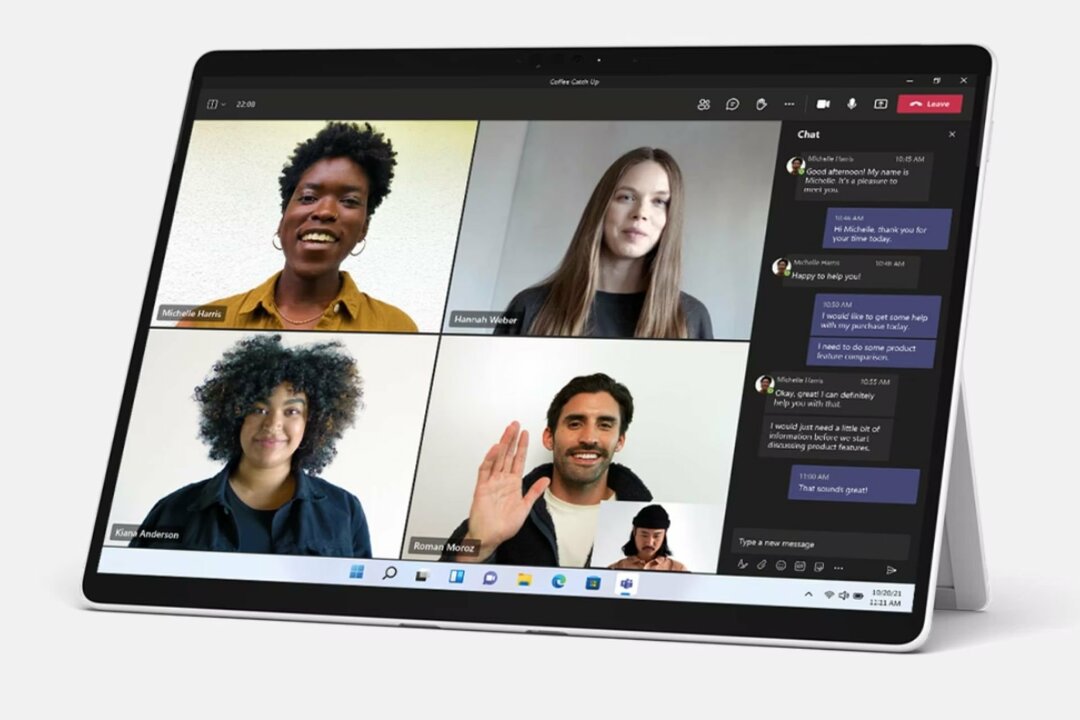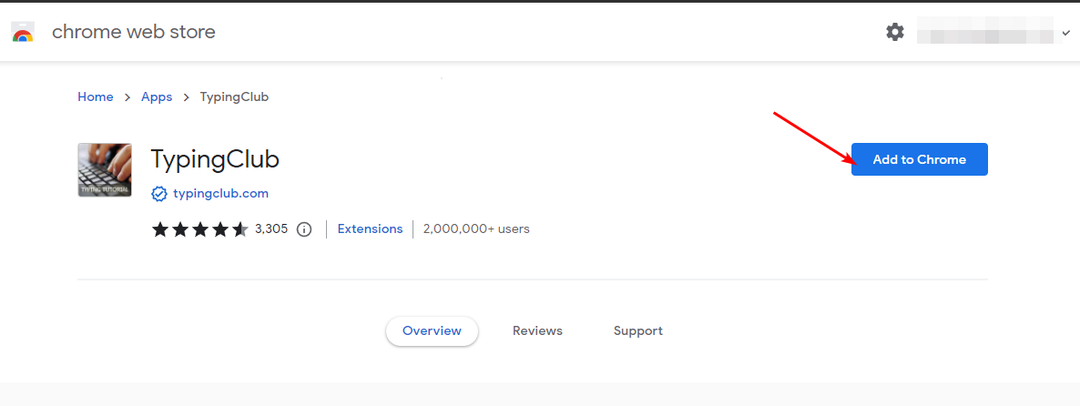Network Discovery je uporabno orodje za obvladovanje za varnostne namene.
- Odkrivanje omrežja v sistemu Windows 11 lahko vklopite na dva načina.
- Znotraj nadzorne plošče boste našli vse potrebne nastavitve omrežja in interneta.
- Tega se lahko lotite tudi z aplikacijo Nastavitve. Ko smo že pri tem, lahko vklopite tudi skupno rabo datotek.
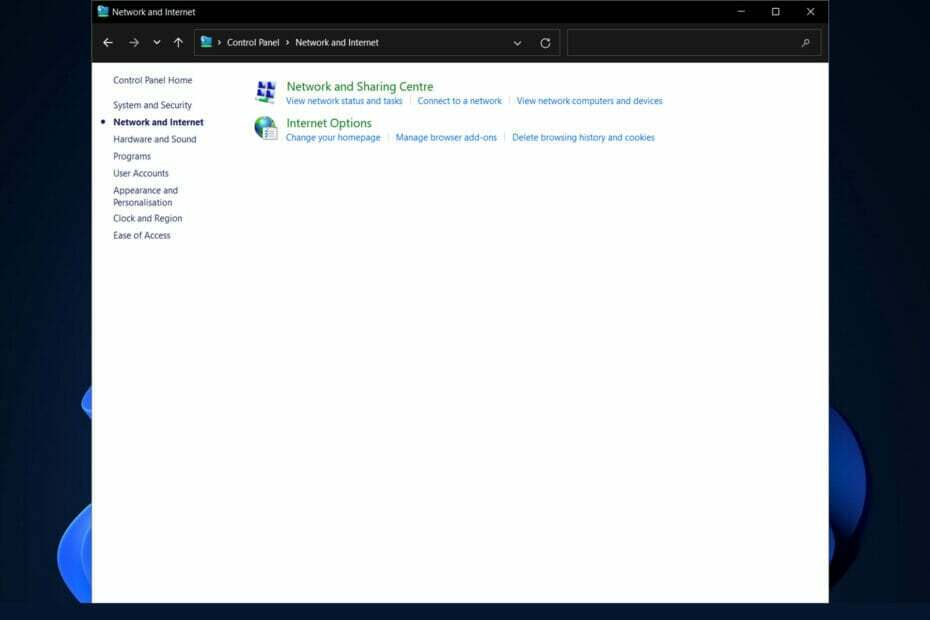
XNAMESTITE TAKO, DA KLIKNETE NA PRENOS DATOTEKE
- Prenesite in namestite Fortect na vašem računalniku.
- Zaženite orodje in Začnite skenirati da poiščete pokvarjene datoteke, ki povzročajo težave.
- Desni klik na Začetek popravila za odpravo težav, ki vplivajo na varnost in delovanje vašega računalnika.
- Fortect je prenesel 0 bralcev ta mesec.
Odkrivanje omrežja je funkcija, ki je bila prvič predstavljena v sistemu Windows Vista in omogoča osebnim računalnikom z operacijskim sistemom Windows, da poiščejo in odkrijejo druge računalnike in naprave prek omrežja.
Danes si bomo ogledali, kako vklopiti odkrivanje omrežja v sistemu Windows 11.
Ko ste povezani v zasebno omrežje, kot je vaš dom ali kraj zaposlitve, je funkcija odkrivanja takoj omogočena.
Deaktiviran je v javnih omrežjih, kot je Wi-Fi za goste ali omrežjih, ki niso zaupanja vredna, da prepreči drugim osebnim računalnikom samodejno zaznavanje vaših naprav v teh omrežjih.
V nekaterih primerih je odkrivanje omrežja ustavljeno tudi v zasebnih omrežjih, zaradi česar operacijski sistem ne bo samodejno prepoznal drugih računalnikov.
Če je temu tako in želite to omogočiti, bi vam morale biti v pomoč spodaj opisane metode.
Spremljajte, saj bomo najprej videli, ali je funkcija varna, nato pa bomo prešli na metode, s katerimi lahko vklopite odkrivanje omrežja v sistemu Windows 11.
Je Network Discovery varen?
Preprosto povedano, odkrivanje omrežja je ključnega pomena in varno, saj vsak MSP ali IT ekipa, ne glede na vertikalo ali velikost organizacije, potrebuje vidnost omrežja, da lahko opravlja svoje delo.
Ekipe IT ne morejo razumeti podrobnosti omrežja, razen če popolnoma razumejo naprave, ki so z njim povezane.
Poleg tega je ključnega pomena poglobljeno zavedanje o povezavah med njimi in njihovem medsebojnem delovanju.
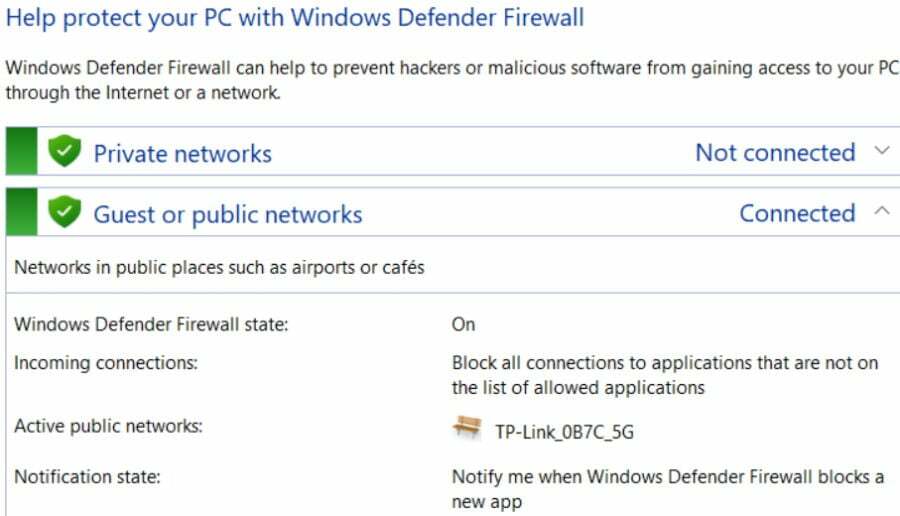
Network Discovery je lahko tudi dragocen instrument na področju kibernetske varnosti.
Na primer, napačen naslov IP je pogosto simptom zlonamernih ali lažnih naprav, ki lahko v računalniški sistem dostavijo zlonamerno programsko opremo.
Glede na to, da je glavni cilj funkcije poiskati in preslikati dodeljene naslove IP, bodo ekipe IT lažje razlikovale med pristnimi in neveljavnimi naslovi IP naprave.
Njegova orodja omogočajo ponudnikom upravljanih storitev (MSP), da izvajajo pogoste preglede, da zagotovijo, da na drugem koncu oboda omrežja ne prežijo akterji groženj.
Končno lahko pomaga MSP in skrbnikom IT izboljšati digitalno varnost tako, da jim omogoči, da določijo, katera vrata so odprta na njihovih povezanih napravah.
Vsa odprta vrata na napravi, ki niso potrebna za normalno delovanje, lahko predstavljajo varnostno grožnjo.
Kako lahko vklopim odkrivanje omrežja v sistemu Windows 11?
Glede na to, poglejmo zdaj, kaj lahko storite, če je odkrivanje omrežja izklopljeno v sistemu Windows 11. Kot bonus boste videli tudi, kako vklopite skupno rabo datotek.
Strokovni nasvet:
SPONZORIRANO
Nekaterih težav z osebnim računalnikom je težko rešiti, zlasti ko gre za manjkajoče ali poškodovane sistemske datoteke in repozitorije vašega sistema Windows.
Vsekakor uporabite namensko orodje, kot je npr Fortect, ki bo skeniral in zamenjal vaše pokvarjene datoteke s svežimi različicami iz svojega skladišča.
Če ste se spraševali, kako vklopiti skupno rabo datotek, lahko preverite izbirni gumb zraven Vklopite skupno rabo datotek in tiskalnikov. To je to!
1. Uporabite nastavitve, da omogočite odkrivanje omrežja
- Odprite nastavitve aplikacijo s pritiskom Windows + I istočasno.
- Nato se pomaknite do Omrežje in internet sledi Ethernet. Upoštevajte, da če ste povezani v WiFi, boste morali klikniti nanj namesto na Ethernet.
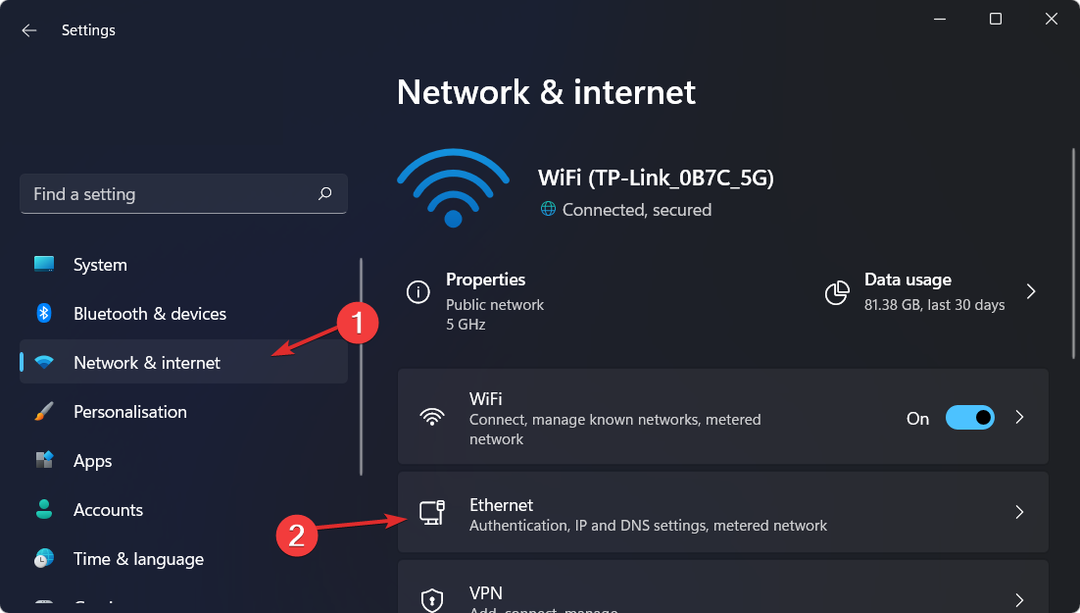
- Zdaj pod Wifi oz Ethernet lastnosti, boste imeli Vrsta omrežnega profila razdelek, pod katerim lahko izbirate Zasebno.
- Ta možnost bo samodejno omogočila odkrivanje omrežja.
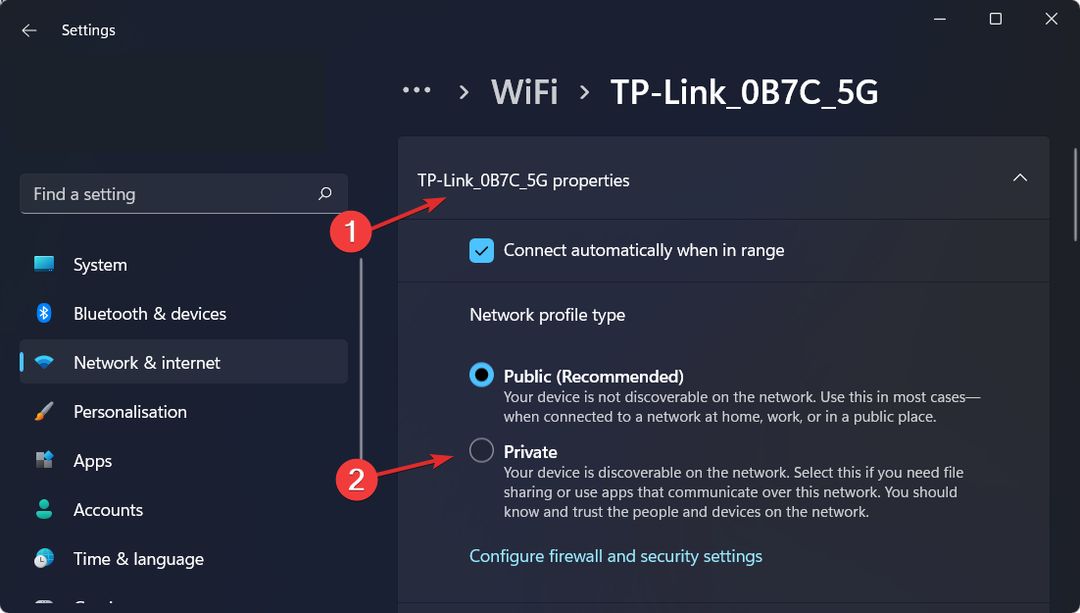
- Popravek: Windows Server se ne prikaže v omrežju v Raziskovalcu datotek
- 10+ najboljših orodij za prenosni omrežni skener za uporabo
- POPRAVEK: drugi ljudje lahko vidijo podatke, ki jih pošljete prek tega omrežja
2. Vklopite odkrivanje omrežja v sistemu Windows 11 s pomočjo nadzorne plošče
Če odkrivanje omrežja ni vklopljeno, ga lahko preprosto omogočite prek vgrajenih nastavitev nadzorne plošče.
Napredne nastavitve skupne rabe za vaše omrežje vam omogočajo vklop in izklop funkcije Network Discovery z enim samim klikom.
1. Pritisnite tipko Windows za ozapiši Funkcija Windows Search in vstopite Nadzorna plošča.

2. Kliknite na najvišji rezultat, da odprete nadzorno ploščo.
3. Zdaj kliknite na Omrežje in internet.
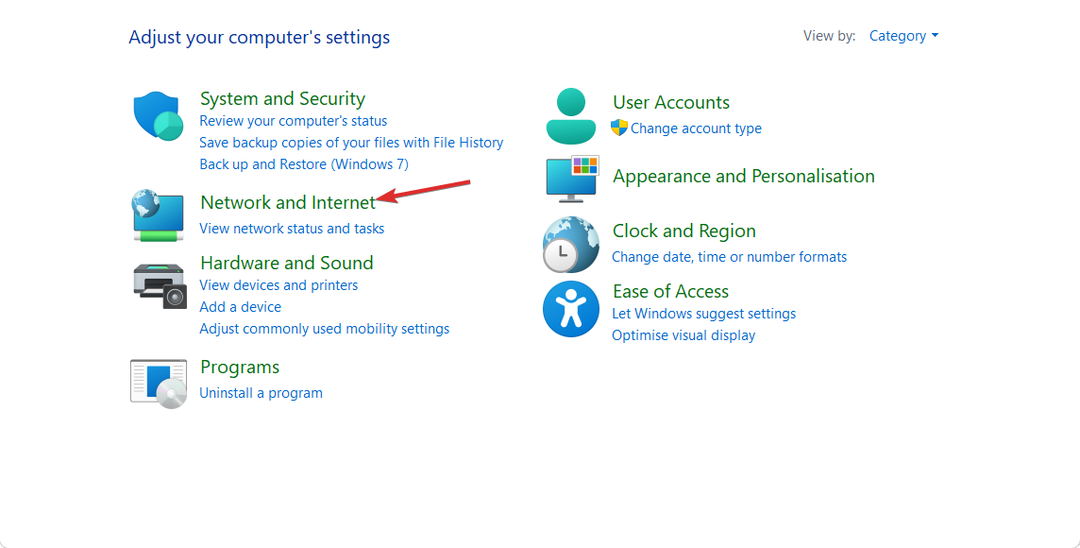
4. Nato izberite Center za omrežje in skupno rabomožnost.
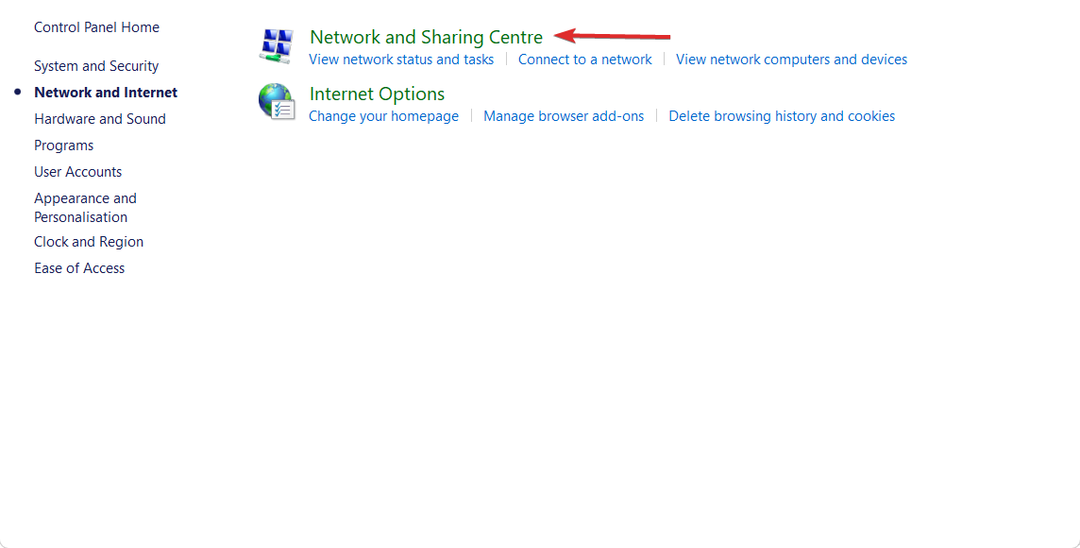
5. Na levi plošči izberite Spremenite napredne nastavitve skupne rabe možnost.
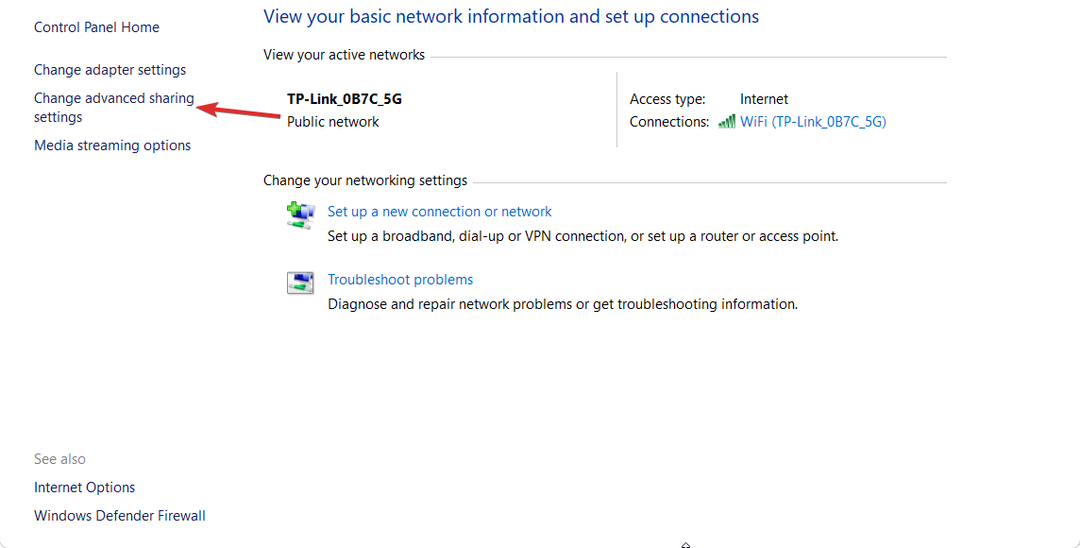
6. Tukaj morate le potrditi izbirni gumb poleg Vklopite odkrivanje omrežja možnost. Če želite funkcijo izklopiti, lahko preprosto sledite istim korakom kot zgoraj, vendar potrdite izbirni gumb poleg Izklopite odkrivanje omrežja možnost.
Pokazali smo vam dva načina, s katerimi lahko preprosto vklopite odkrivanje omrežja v sistemu Windows 11.
Vendar to ne zagotavlja poenostavljenega delovanja na vseh vaših napravah. Ne skrbite, kot vedno vas pokrivamo! Evo, kaj storiti, če Network Discovery ne prikazuje vseh računalnikov.
Poleg tega obstajajo primeri, ko lahko to funkcijo uspešno aktivirate na več osebnih računalnikih, vendar ne ostane aktivna.
Če je Funkcija odkrivanja omrežja preprosto ne bo ostala vključena, si oglejte nastavitve storitev odvisnosti pred vsem drugim.
Upamo, da vam je bil ta vodnik v pomoč. Če tega niste uspeli ugotoviti ali še bolje, če imate v mislih več rešitev, nam pišite v spodnjem razdelku Komentarji.
Imate še vedno težave?
SPONZORIRANO
Če zgornji predlogi niso rešili vaše težave, se lahko vaš računalnik sooči s hujšimi težavami s sistemom Windows. Predlagamo, da izberete rešitev vse v enem, kot je Fortect za učinkovito odpravljanje težav. Po namestitvi samo kliknite Poglej in popravi in nato pritisnite Začetek popravila.